Menjelajahi Azure Stream Analytics
Dalam latihan ini, Anda akan memprovisikan pekerjaan Azure Stream Analytics di langganan Azure Anda, dan menggunakannya untuk memproses aliran data real-time.
Membutuhkan waktu sekitar 15 menit untuk menyelesaikan lab ini.
Sebelum memulai
Anda memerlukan langganan Azure dengan akses tingkat administratif.
Membuat sumber daya Azure
-
Masuk ke langganan Azure di portal Microsoft Azure, menggunakan kredensial langganan Azure Anda.
-
Gunakan tombol [>_] di sebelah kanan bilah pencarian di bagian atas halaman untuk membuat Cloud Shell baru di portal Azure, dengan memilih lingkungan Bash dan membuat penyimpanan jika diminta. Shell cloud menyediakan antarmuka baris perintah di panel di bagian bawah portal Azure, seperti yang ditunjukkan di sini:
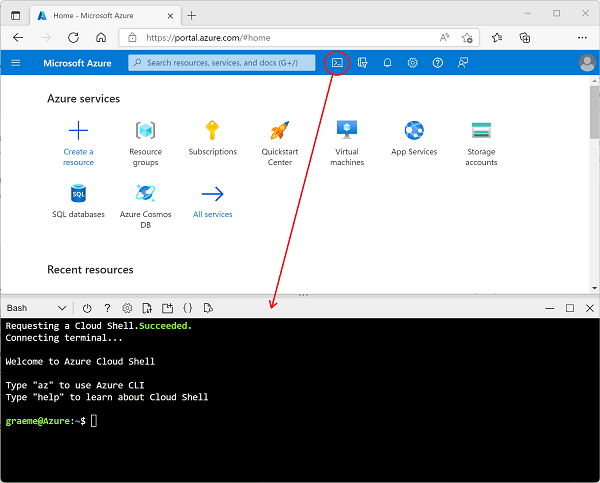
-
Di Azure Cloud Shell, masukkan perintah berikut untuk mengunduh file yang Anda perlukan untuk latihan ini.
git clone https://github.com/MicrosoftLearning/DP-900T00A-Azure-Data-Fundamentals dp-900 -
Tunggu hingga perintah selesai, lalu masukkan perintah berikut untuk mengubah direktori saat ini ke folder yang berisi file untuk latihan ini.
cd dp-900/streaming -
Masukkan perintah berikut untuk menjalankan skrip yang membuat sumber daya Azure yang Anda perlukan dalam latihan ini.
bash setup.shAbaikan pesan peringatan apa pun tentang perubahan di masa mendatang dan fitur eksperimental.
Tunggu selagi skrip berjalan dan lakukan tindakan berikut:
- Menginstal ekstensi Azure CLI yang diperlukan untuk membuat sumber daya (Anda dapat mengabaikan peringatan apa pun tentang ekstensi eksperimental)
- Mengidentifikasi grup sumber daya Azure yang disediakan untuk latihan ini.
- Membuat sumber daya Azure IoT Hub, yang akan digunakan untuk menerima aliran data dari perangkat simulasi.
- Membuat Akun Azure Storage, yang akan digunakan untuk menyimpan data yang diproses.
- Membuat pekerjaan Azure Stream Analytics, yang akan memproses data perangkat yang masuk secara real time, dan menulis hasilnya ke akun penyimpanan.
Mempelajari sumber daya Azure
- Di portal Microsoft Azure, di beranda, pilih Grup sumber daya untuk melihat grup sumber daya dalam langganan Anda. Grup ini harus menyertakan learnxxxxxxxxxxxxxxxxxx… grup sumber daya yang diidentifikasi oleh skrip penyiapan.
- Pilih learnxxxxxxxxxxxxxxxxxx… grup sumber daya, dan tinjau sumber daya di dalamnya, yang harus menyertakan:
- IoT Hub bernama iothubxxxxxxxxxxxxx, yang digunakan untuk menerima data perangkat yang masuk.
- Akun penyimpanan bernama storexxxxxxxxxxxx, tempat hasil pemrosesan data akan ditulis.
- Pekerjaan Azure Stream Analytics bernama streamxxxxxxxxxxxxx, yang akan digunakan untuk memproses data aliran.
Jika ketiga sumber ini tidak tercantum, klik tombol ↻ Refresh hingga sumber muncul.
- Pilih pekerjaan Azure Stream Analytics streamxxxxxxxxxxxxx dan lihat informasinya di halaman Ringkasan, dengan memperhatikan detail berikut:
- Pekerjaan memiliki satu input bernama iotinput, dan satu output bernama bloboutput. Ini merujuk pada IoT Hub dan akun Penyimpanan yang dibuat oleh skrip penyiapan.
- Pekerjaan memiliki kueri, yang membaca data dari input iotinput, dan menggabungkannya dengan menghitung jumlah pesan yang diproses setiap 10 detik; menulis hasilnya ke output bloboutput.
Gunakan sumber daya untuk menganalisis data aliran
- Di bagian atas halaman Ringkasan untuk pekerjaan Azure Stream Analytics, pilih opsi ▷ Mulai, lalu di panel Mulai pekerjaan, pilih Mulai untuk memulai pekerjaan.
- Tunggu pemberitahuan bahwa pekerjaan aliran berhasil dimulai.
-
Kembali ke Azure Cloud Shell, dan masukkan perintah berikut untuk mensimulasikan perangkat yang mengirim data ke IoT Hub.
bash iotdevice.sh -
Tunggu simulasi hingga memulai, yang akan ditunjukkan oleh output seperti ini:
Device simulation in progress: 6%|# | 7/120 [00:08<02:21, 1.26s/it] - Saat simulasi sedang berjalan, kembali ke portal Microsoft Azure, dan kembali ke halaman untuk grup sumber daya learnxxxxxxxxxxxxxxxxxx…, dan pilih akun penyimpanan storexxxxxxxxxxxx.
- Di panel di sebelah kiri panel akun penyimpanan, pilih tab Kontainer.
- Buka kontainer data.
- Dalam kontainer data, navigasikan melalui hierarki folder, yang mencakup folder untuk tahun ini, dengan subfolder untuk bulan, hari, dan jam.
- Dalam folder jam, pilih file yang telah dibuat, yang memiliki nama mirip dengan 0_xxxxxxxxxxxxxxxx.json.
-
Pada menu … file (di sebelah kanan detail file), pilih Lihat/edit, kemudian tinjau konten file; yang harus berisi catatan JSON setiap periode 10 detik, yang menunjukkan jumlah pesan yang diterima dari perangkat IoT, seperti ini:
{"starttime":"2021-10-23T01:02:13.2221657Z","endtime":"2021-10-23T01:02:23.2221657Z","device":"iotdevice","messages":2} {"starttime":"2021-10-23T01:02:14.5366678Z","endtime":"2021-10-23T01:02:24.5366678Z","device":"iotdevice","messages":3} {"starttime":"2021-10-23T01:02:15.7413754Z","endtime":"2021-10-23T01:02:25.7413754Z","device":"iotdevice","messages":4} ... - Gunakan ↻ Refresh untuk merefresh file, dengan mencatat bahwa hasil tambahan ditulis ke file saat pekerjaan Azure Stream Analytics memproses data perangkat secara real time saat dialirkan dari perangkat ke IoT Hub.
- Kembali ke Azure Cloud Shell dan tunggu simulasi perangkat selesai (harus berjalan sekitar 3 menit).
- Kembali ke portal Microsoft Azure, refresh file sekali lagi untuk melihat hasil lengkap yang dihasilkan selama simulasi.
- Kembali ke grup sumber daya learnxxxxxxxxxxxxxxxxxx…, dan buka kembali pekerjaan Azure Stream Analytics streamxxxxxxxxxxxxx.
- Di bagian atas halaman pekerjaan Azure Stream Analytics, gunakan ⬜ Tombol Berhenti untuk menghentikan pekerjaan, mengonfirmasi saat diminta.
Catatan: Jika Anda telah selesai menjelajahi solusi streaming, hapus grup sumber daya yang dibuat dalam latihan ini.